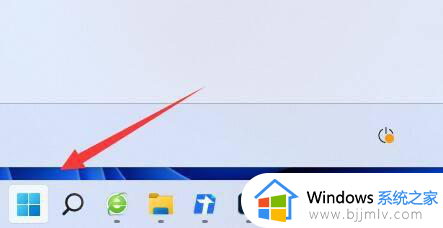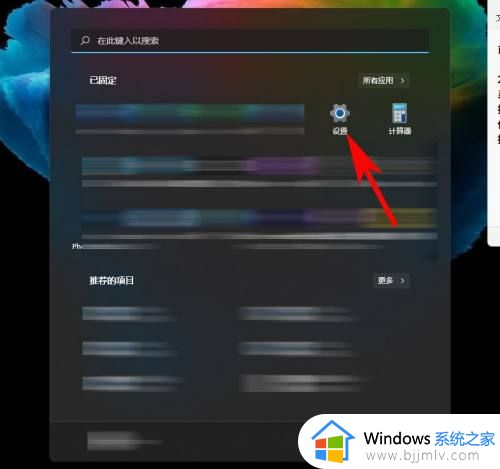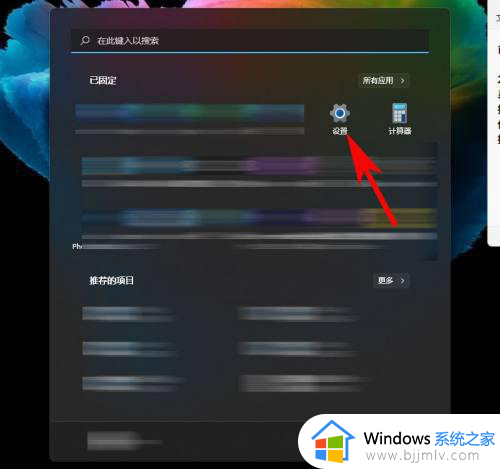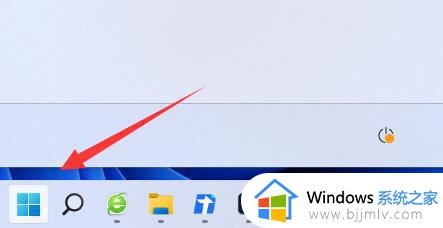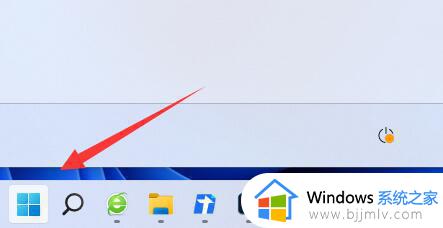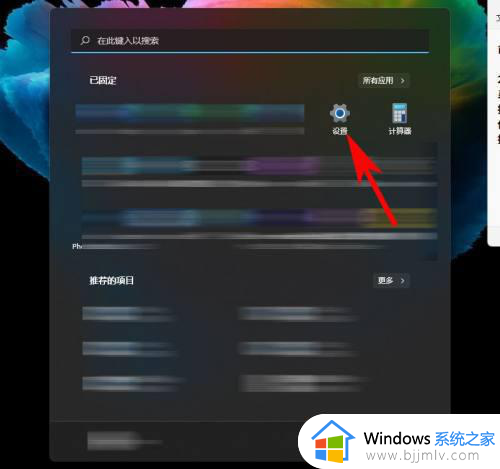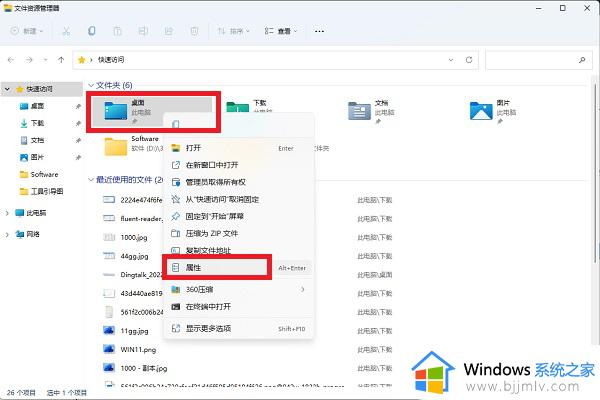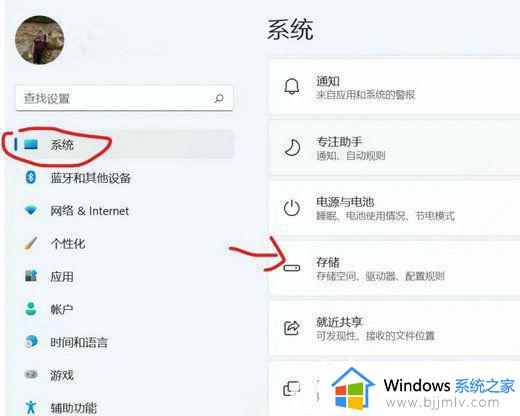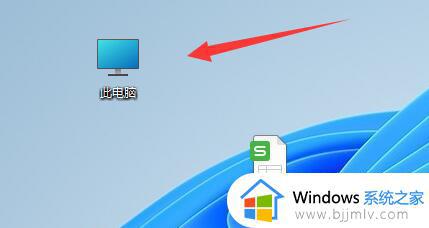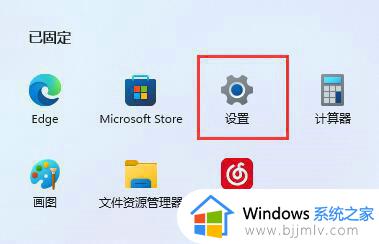win11更改安装东西默认到d盘设置方法 win11怎么默认安装路径修改为d盘
更新时间:2024-04-02 15:16:36作者:run
在使用win11操作系统时,有时候我们希望将默认安装位置从c盘更改为d盘,或者想要把程序安装位置调整到d盘,可是win11怎么默认安装路径修改为d盘呢?下面就让我们一起来看看win11更改安装东西默认到d盘设置方法。
win11怎么改变默认安装位置为D盘:
第一步:点击开始/设置/系统/存储。
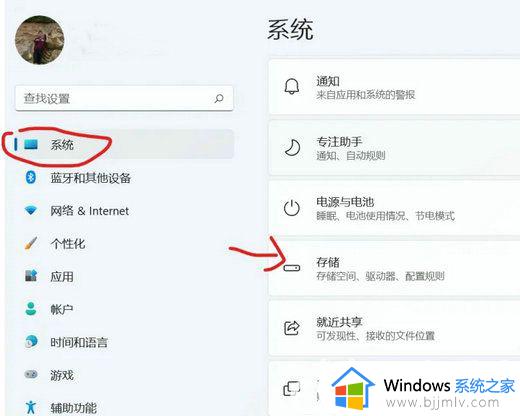
第二步:点击存储选择/高级存储设置。
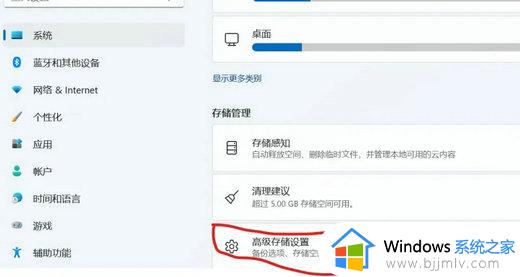
第三步:点击保存新内容的地方。
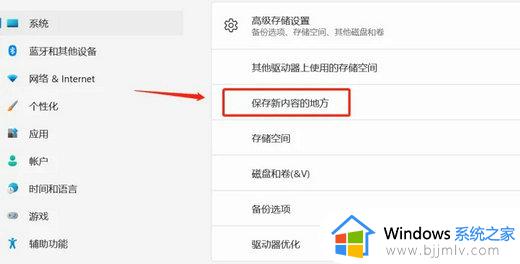
第四步:修改位置为d盘,修改完后点击应用。
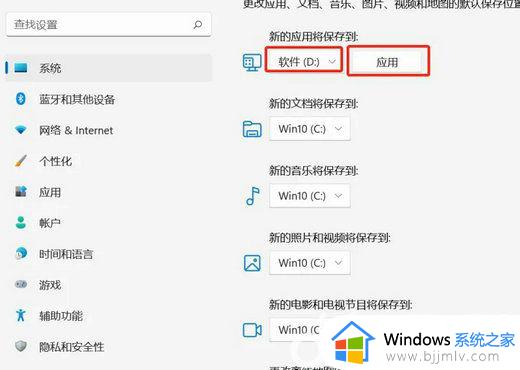
以上就是win11更改安装东西默认到d盘设置方法的全部内容,有遇到过相同问题的用户就可以根据小编的步骤进行操作了,希望能够对大家有所帮助。